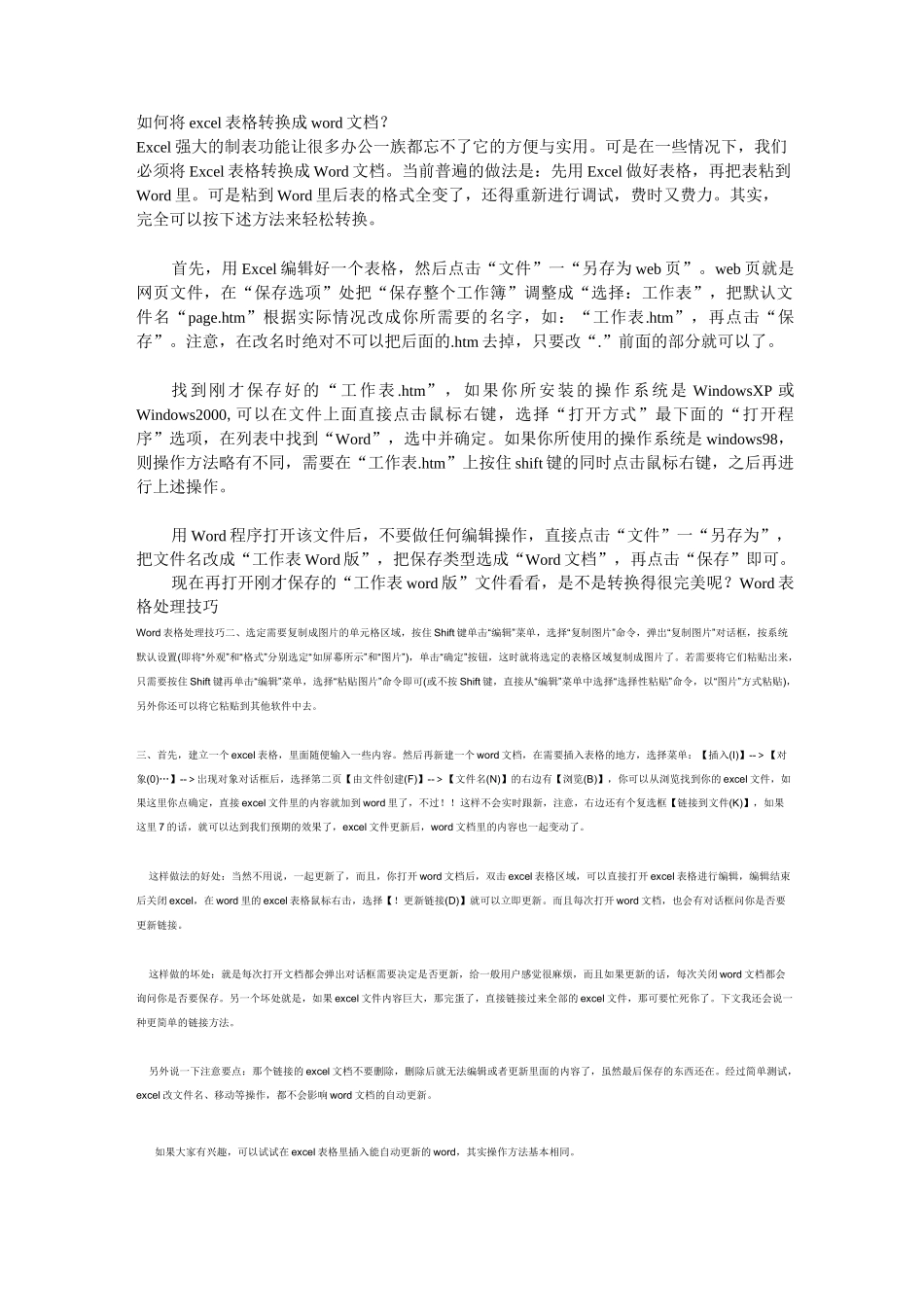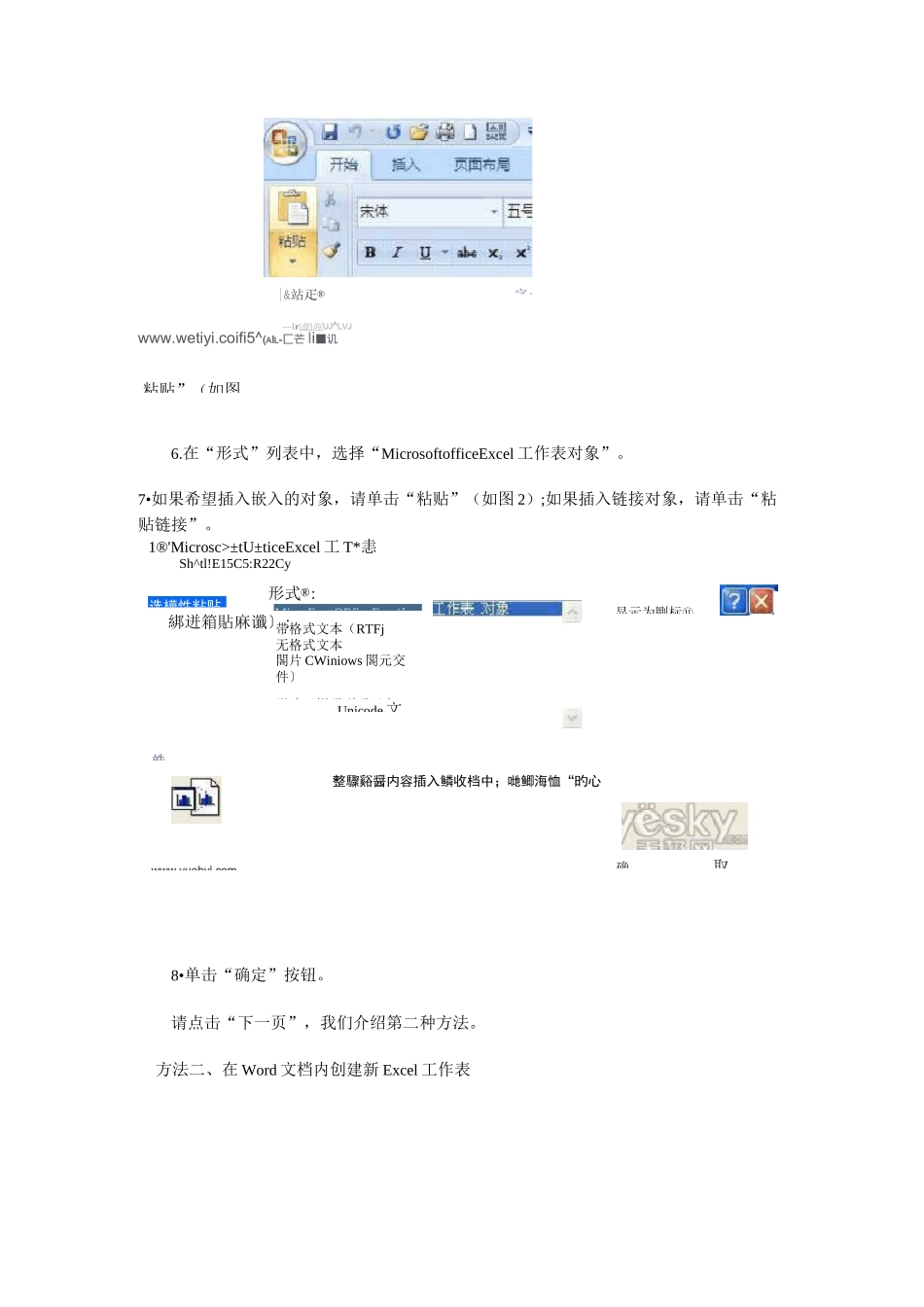如果大家有兴趣,可以试试在 excel 表格里插入能自动更新的 word,其实操作方法基本相同。如何将 excel 表格转换成 word 文档?Excel 强大的制表功能让很多办公一族都忘不了它的方便与实用。可是在一些情况下,我们必须将 Excel 表格转换成 Word 文档。当前普遍的做法是:先用 Excel 做好表格,再把表粘到Word 里。可是粘到 Word 里后表的格式全变了,还得重新进行调试,费时又费力。其实,完全可以按下述方法来轻松转换。首先,用 Excel 编辑好一个表格,然后点击“文件”一“另存为 web 页”。web 页就是网页文件,在“保存选项”处把“保存整个工作簿”调整成“选择:工作表”,把默认文件名“page.htm”根据实际情况改成你所需要的名字,如:“工作表.htm”,再点击“保存”。注意,在改名时绝对不可以把后面的.htm 去掉,只要改“.”前面的部分就可以了。找到刚才保存好的“工作表 .htm”,如果你所安装的操作系统是 WindowsXP 或Windows2000,可以在文件上面直接点击鼠标右键,选择“打开方式”最下面的“打开程序”选项,在列表中找到“Word”,选中并确定。如果你所使用的操作系统是 windows98,则操作方法略有不同,需要在“工作表.htm”上按住 shift 键的同时点击鼠标右键,之后再进行上述操作。用 Word 程序打开该文件后,不要做任何编辑操作,直接点击“文件”一“另存为”,把文件名改成“工作表 Word 版”,把保存类型选成“Word 文档”,再点击“保存”即可。现在再打开刚才保存的“工作表 word 版”文件看看,是不是转换得很完美呢?Word 表格处理技巧Word 表格处理技巧二、选定需要复制成图片的单元格区域,按住 Shift 键单击“编辑”菜单,选择“复制图片”命令,弹岀“复制图片”对话框,按系统默认设置(即将“外观”和“格式”分别选定“如屏幕所示”和“图片”),单击“确定”按钮,这时就将选定的表格区域复制成图片了。若需要将它们粘贴岀来,只需要按住 Shift 键再单击“编辑”菜单,选择“粘贴图片”命令即可(或不按 Shift 键,直接从“编辑”菜单中选择“选择性粘贴”命令,以“图片”方式粘贴),另外你还可以将它粘贴到其他软件中去。三、首先,建立一个 excel 表格,里面随便输入一些内容。然后再新建一个 word 文档,在需要插入表格的地方,选择菜单:【插入(I)】-->【对象(0)…】-->岀现对象对话框后,选择第二页【由文件创建(F)】-->【文件名(N)】的右边有【浏...